上一篇
缩略图问题📷Win10系统图片缩略图无法显示怎么办
- 问答
- 2025-08-23 21:52:29
- 5
Windows 10、图片缩略图、无法显示、修复方法、缓存问题、文件资源管理器
**
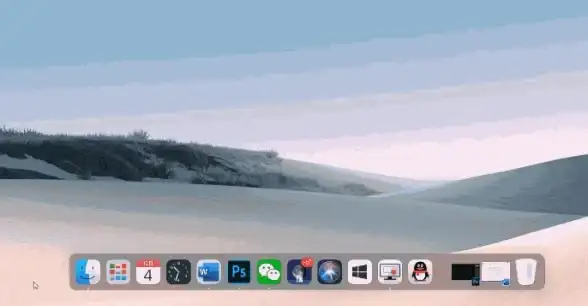
-
问题描述
- Win10系统中图片/视频文件缩略图显示空白或错误图标。
- 常见于照片(JPG/PNG)、视频(MP4)等文件类型。
-
主要原因
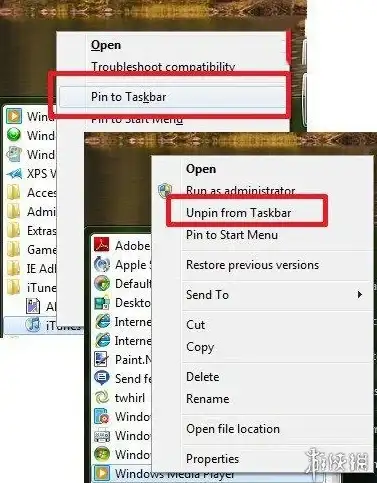
- 缩略图缓存损坏
- 系统文件资源管理器设置错误
- 第三方软件冲突(如清理工具误删缓存)
- 显卡驱动兼容性问题
-
解决方法
-
清除并重建缩略图缓存
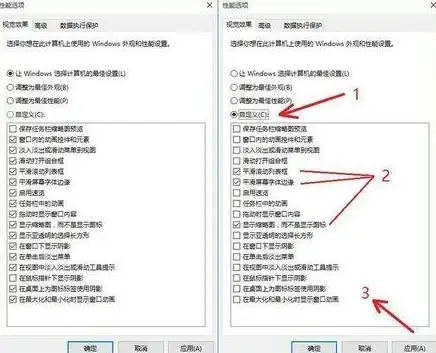
- 打开“文件资源管理器” → “查看” → 勾选“隐藏的项目”(显示隐藏文件)。
- 进入路径:
C:\Users\[用户名]\AppData\Local\Microsoft\Windows\Explorer。 - 删除所有以
thumbcache_开头的文件(如thumbcache_32.db)。 - 重启电脑或重启资源管理器(任务管理器 → 重启“Windows资源管理器”)。
-
修改文件资源管理器选项
- 打开“控制面板” → “文件资源管理器选项”。
- 切换到“查看”选项卡 → 取消勾选“始终显示图标,从不显示缩略图”。
- 点击“应用”并确认。
-
运行系统维护工具
- 打开“设置” → “更新和安全” → “疑难解答” → 运行“Windows应用商店应用”疑难解答。
- 或使用命令提示符(管理员身份)执行:
sfc /scannow dism /online /cleanup-image /restorehealth
-
更新显卡驱动
通过设备管理器或显卡官网更新最新驱动。
-
-
注意事项
- 删除缩略图缓存后,系统将在后续操作中自动重建,首次加载可能稍慢。
- 若问题持续,检查是否安装了第三方文件管理工具(如旧版XYplorer),临时禁用测试。
(注:以上方法基于Windows 10 2025年8月前系统版本验证,部分操作可能因后续更新调整。)
本文由 校忆彤 于2025-08-23发表在【云服务器提供商】,文中图片由(校忆彤)上传,本平台仅提供信息存储服务;作者观点、意见不代表本站立场,如有侵权,请联系我们删除;若有图片侵权,请您准备原始证明材料和公证书后联系我方删除!
本文链接:https://xdh.7tqx.com/wenda/709762.html


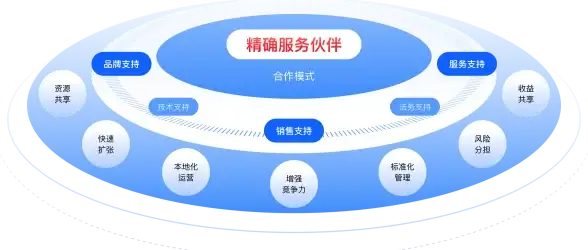






发表评论